电脑自启动项怎么设置?一键自定义启动项
- 来源: 金舟软件
- 作者:fangxiaoli
- 时间:2025-03-06 18:06:01
在日常使用电脑时,合理设置开机自启动项可以显著提升电脑的启动速度和运行效率。本文将详细介绍如何通过系统自带工具和任务管理器来设置电脑的自启动项,并介绍如何使用金舟Uninstaller卸载工具来一键自定义这些启动项。
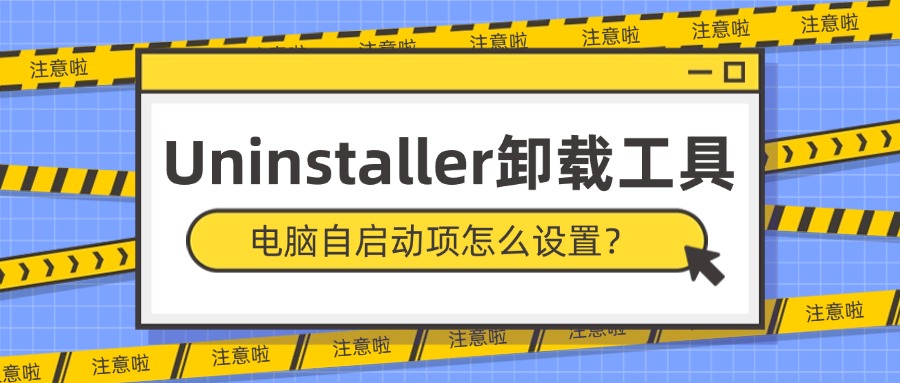
使用金舟Uninstaller卸载工具自定义启动项
金舟Uninstaller卸载工具是一款功能强大的软件卸载工具,不仅能帮助用户彻底卸载不需要的软件,还能一键管理电脑的开机启动项。
一、视频教程
二、图文教程
步骤1:下载并安装金舟Uninstaller卸载工具
首先,需要从官方网站或可靠的下载源下载金舟Uninstaller卸载工具,并按照提示完成安装。

步骤2:打开金舟Uninstaller卸载工具并找到自启动管理功能
安装完成后,打开金舟Uninstaller卸载工具。在主界面上,可以看到已安装的软件列表和一系列实用工具。找到并点击“自启动项”选项。
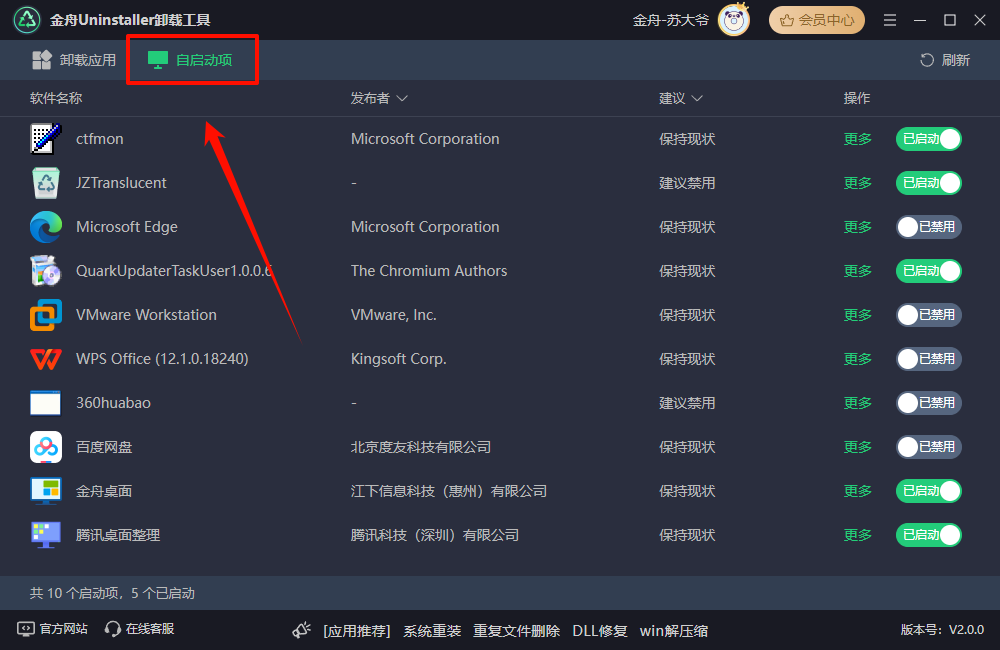
步骤3:自定义启动项
在自启动管理界面中,可以看到所有设置为开机自启动的程序。
通过勾选或取消勾选对应的程序,可以轻松地启用或禁用其开机自启动。
对于不熟悉或不需要的程序,可以直接点击“禁用”按钮,将其从启动项中移除。
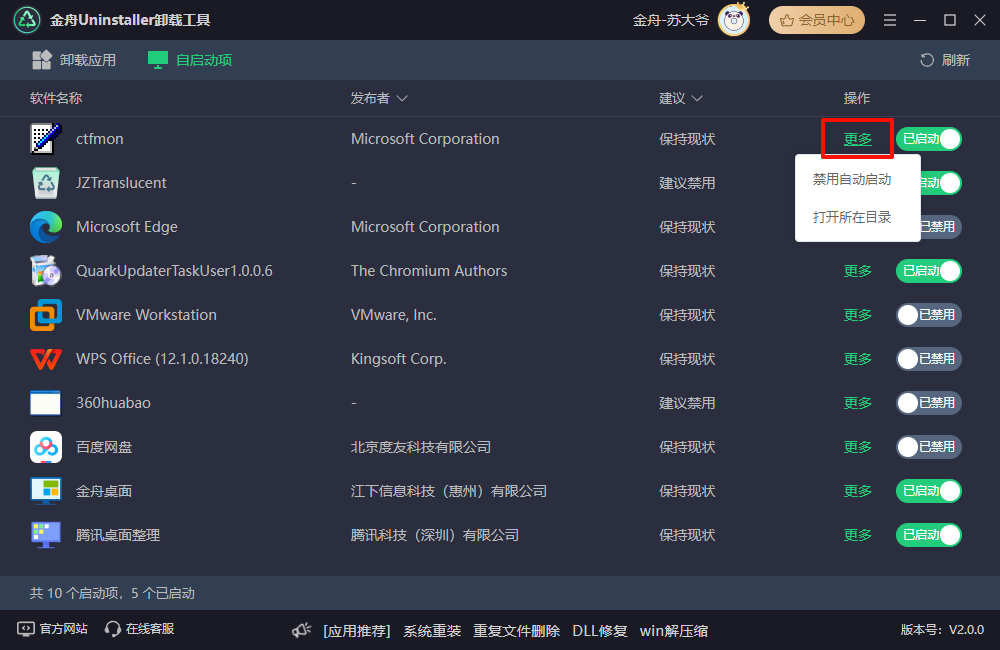
步骤4:其他实用功能
金舟Uninstaller卸载工具还提供了软件强力卸载、系统组件清理、注册表清理等实用功能。用户可以在卸载软件后,使用这些功能来清理残留文件和优化系统性能。
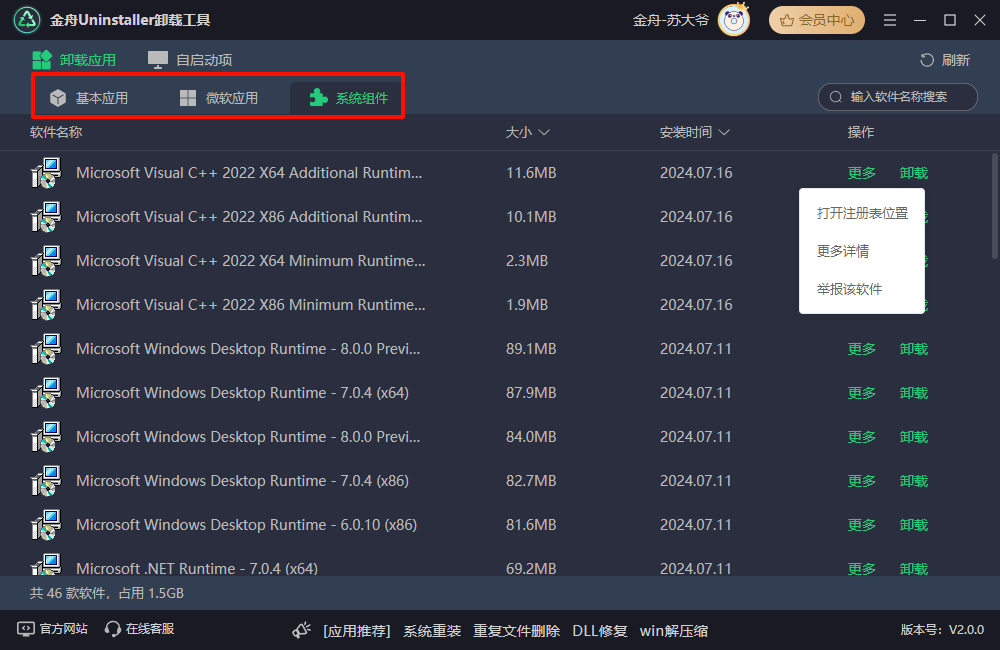
三、总结
合理设置电脑的开机自启动项,可以显著提升电脑的启动速度和运行效率。通过系统自带的任务管理器和系统配置工具,用户可以方便地管理启动项。而金舟Uninstaller卸载工具则提供了更为直观和便捷的自定义启动项功能,同时还具备强大的软件卸载和系统优化能力。无论是系统自带工具还是第三方软件,都能帮助用户更好地管理电脑的启动项,提升使用体验。







































































































 官方正版
官方正版
 纯净安全
纯净安全








